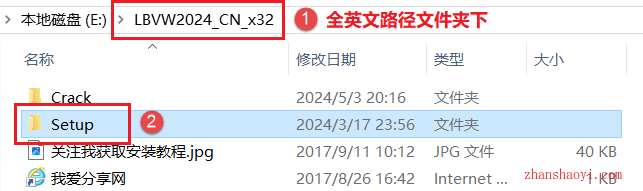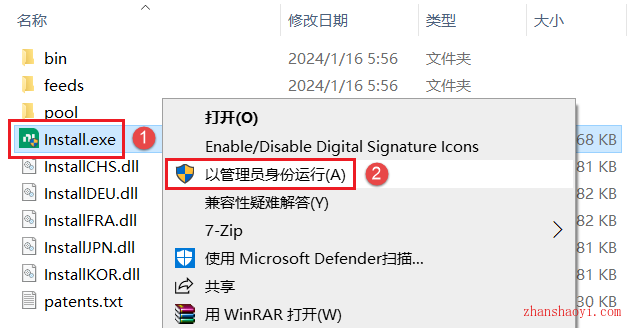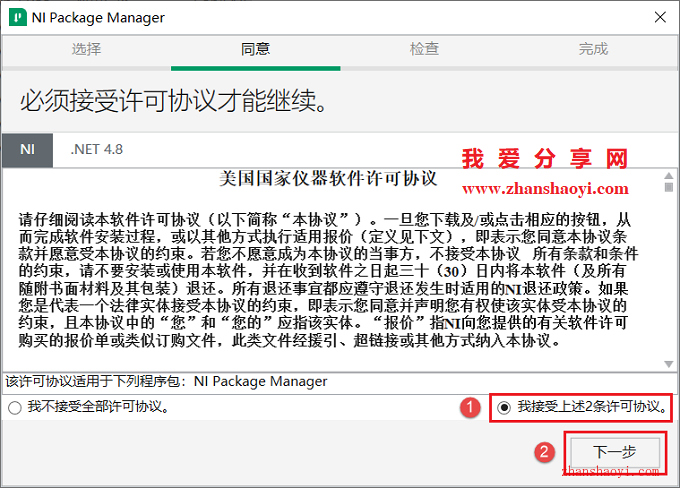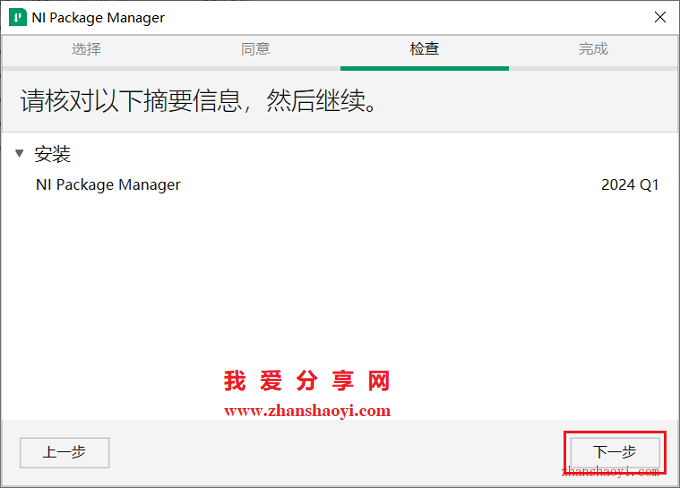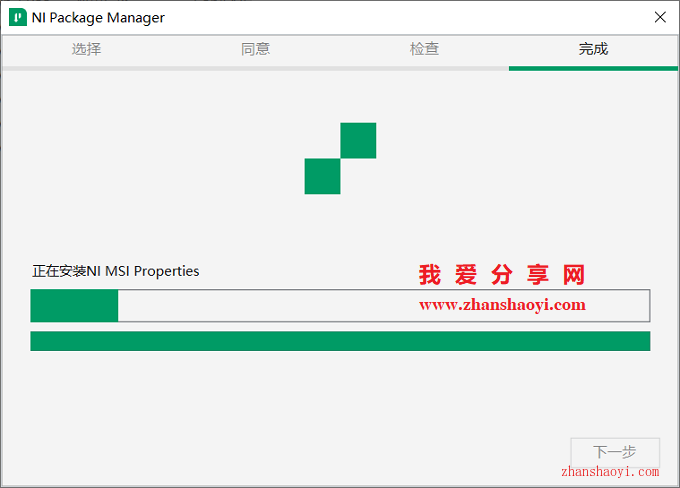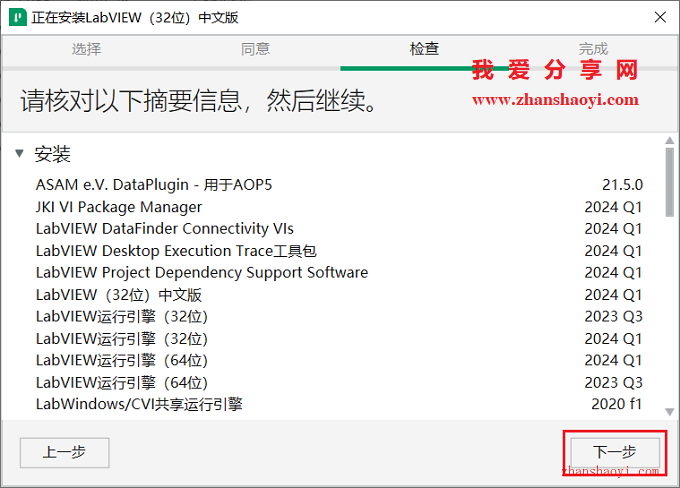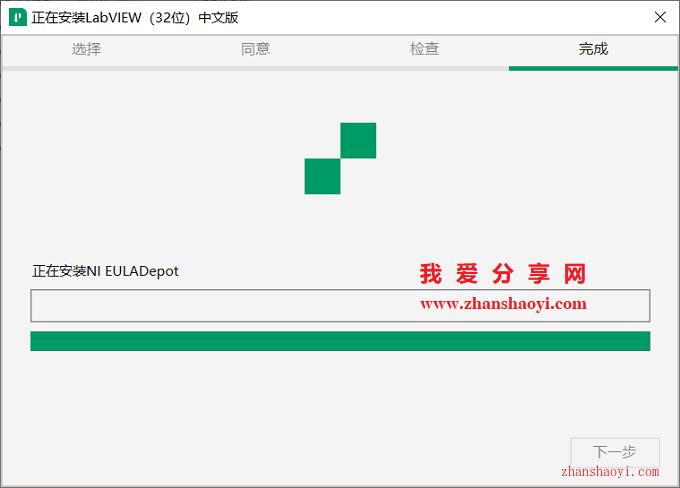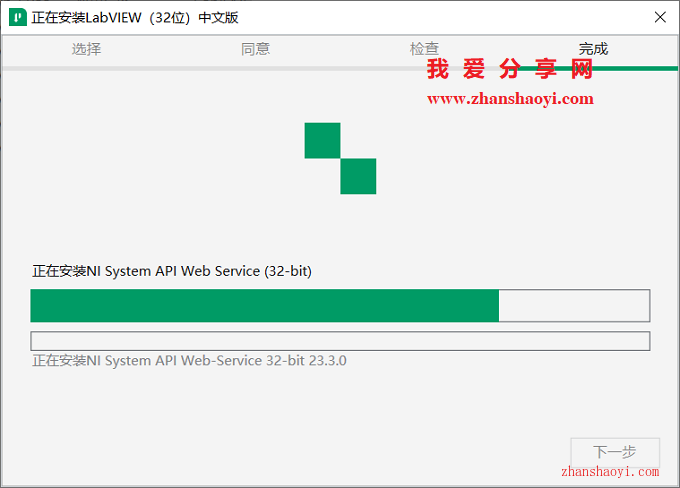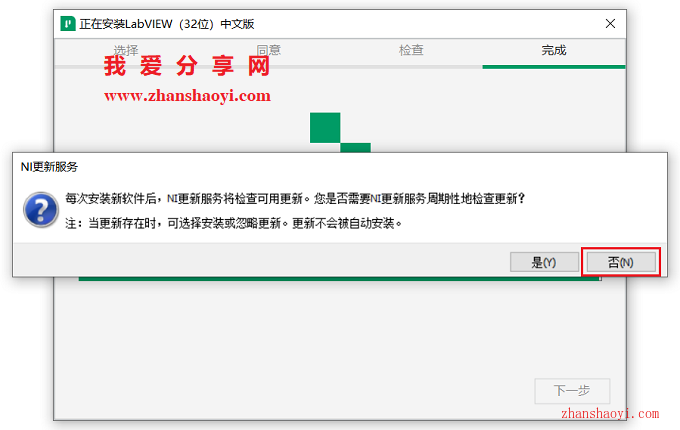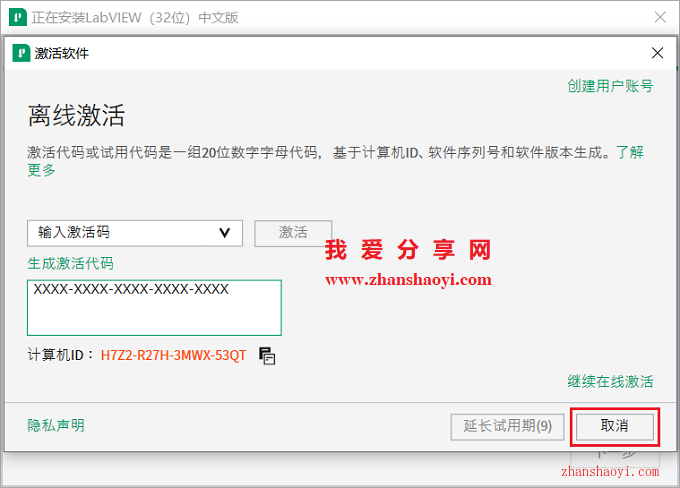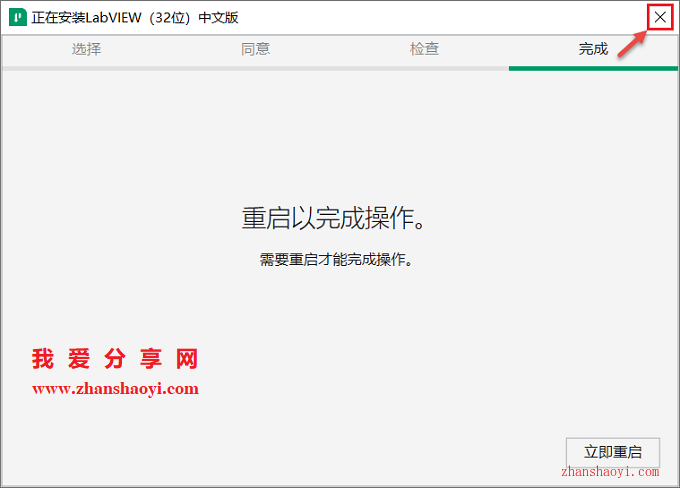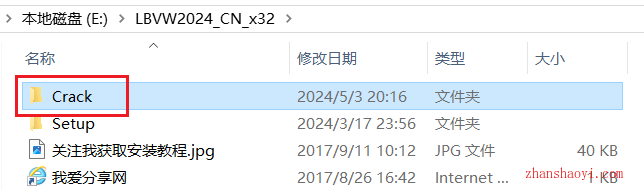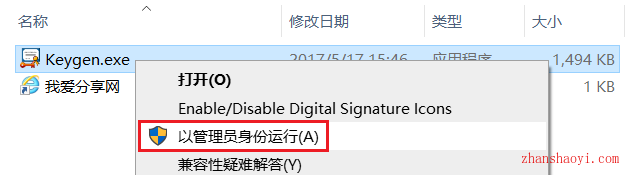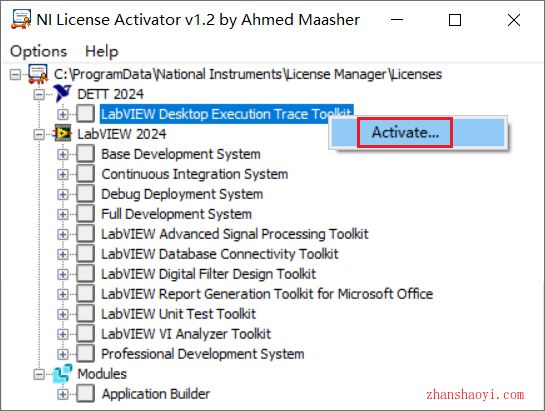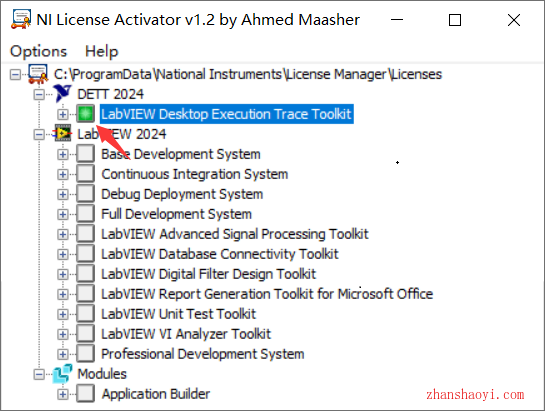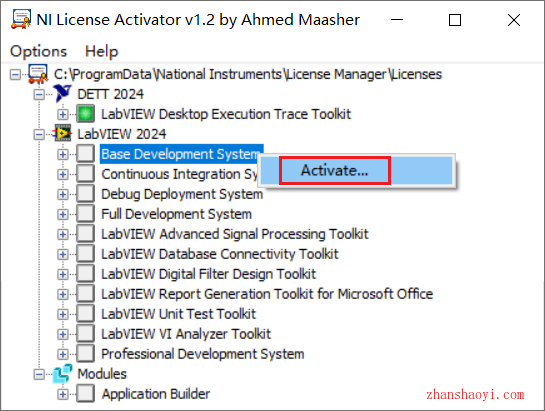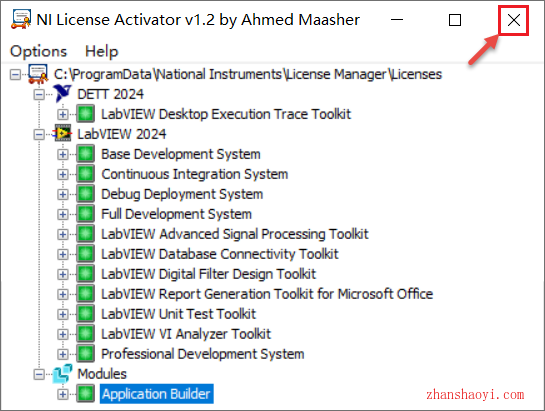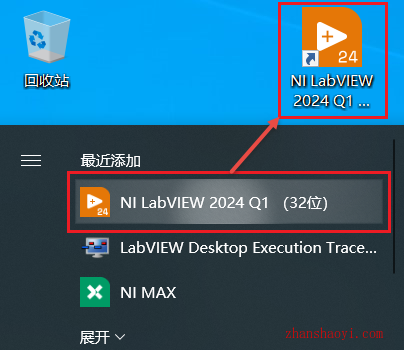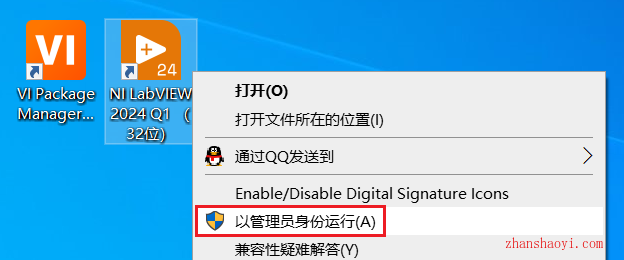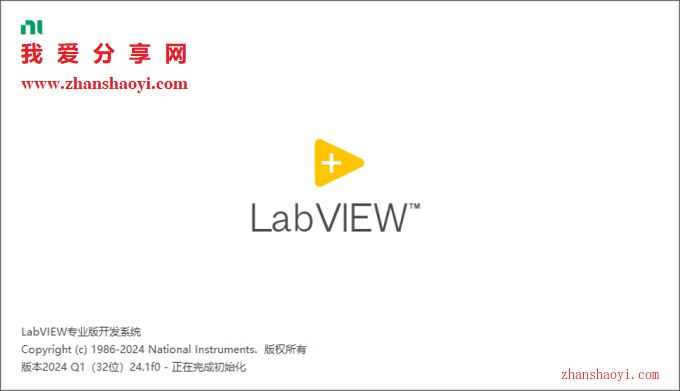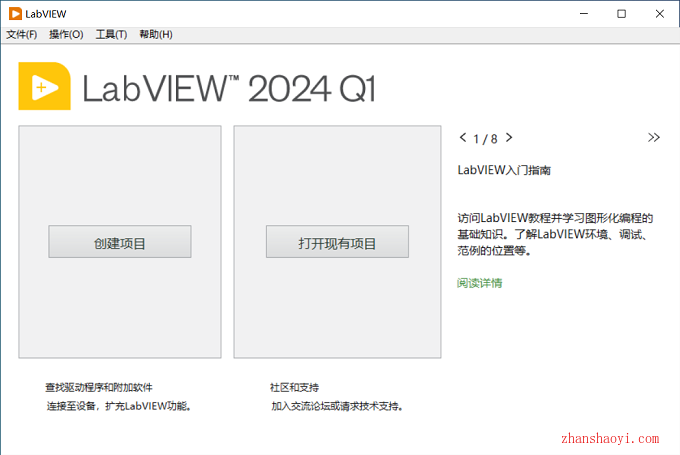软件下载:
LabVIEW 2024_32位中文版:【点我下载】
安装前须知:
1.安装全程须断网,否则易安装不成功;
2.解压和安装前请先关闭360、电脑管家等杀毒软件,防止误杀补丁,导致安装失败;
3.LabVIEW2024适用于WIN10/11(32位)系统,此版也可在64位系统上成功安装,亲测可用!
4.此版不支持修改软件安装路径,默认安装在C盘,不喜勿装;
LabVIEW 2024 WIN10 32位安装步骤:
1、先使用“百度网盘客户端”下载LBVW2024_CN_x32软件安装包到电脑磁盘英文路径文件夹下,并鼠标右击进行解压缩,安装前先断开电脑网络,然后双击打开Setup文件夹
2、在文件夹内找到Install.exe,鼠标右击选择【以管理员身份运行】
3、加载中,稍等片刻进入许可协议,先勾选“我接受…”,然后点击【下一步】
4、默认,点击【下一步】
5、文件提取中,稍等片刻
6、点击【下一步】
7、许可协议,先勾选“我接受…”,然后点击【下一步】
8、点击【下一步】
9、正在安装中,这个过程需要15分钟左右的时间,请耐心等待…
10、弹出提示周期性检查更新服务,点击【否】
11、进入如下界面,不用管它,直接点击【取消】
12、点击右上角【×】关闭,暂不重启电脑
13、返回软件初始安装包,双击打开Crack文件夹
14、然后找到Keygen.exe,鼠标右击选择【以管理员身份运行】,注意:一定要以管理员身份运行,否则会安装失败
温馨提示:若文件夹内没有Keygen.exe文件,关闭所有杀毒软件(包括WIN10/11系统自带的defender病毒防护设置中的“实时防护”)后再解压即可。
15、找到LabVIEW Desktop Eexcution Trace Toolkit,鼠标右击弹出【Activate】按钮,点击它将前面的小框由灰变绿
16、继续类似操作,依次将所有项目前面的小框由灰变绿,然后点击右上角【×】关闭
17、点击左下角【开始】按钮在弹出的程序列表中找到NI LabVIEW 2024 Q1(32位),鼠标左键按住不放直接拖拽至电脑桌面,生成电脑桌面软件图标
18、返回电脑桌面,找到LabVIEW2024图标,鼠标右击选择【以管理员身份运行】
19、正在加载中,请耐心等待
20、打开LabVIEW2024软件,中文版界面如下: